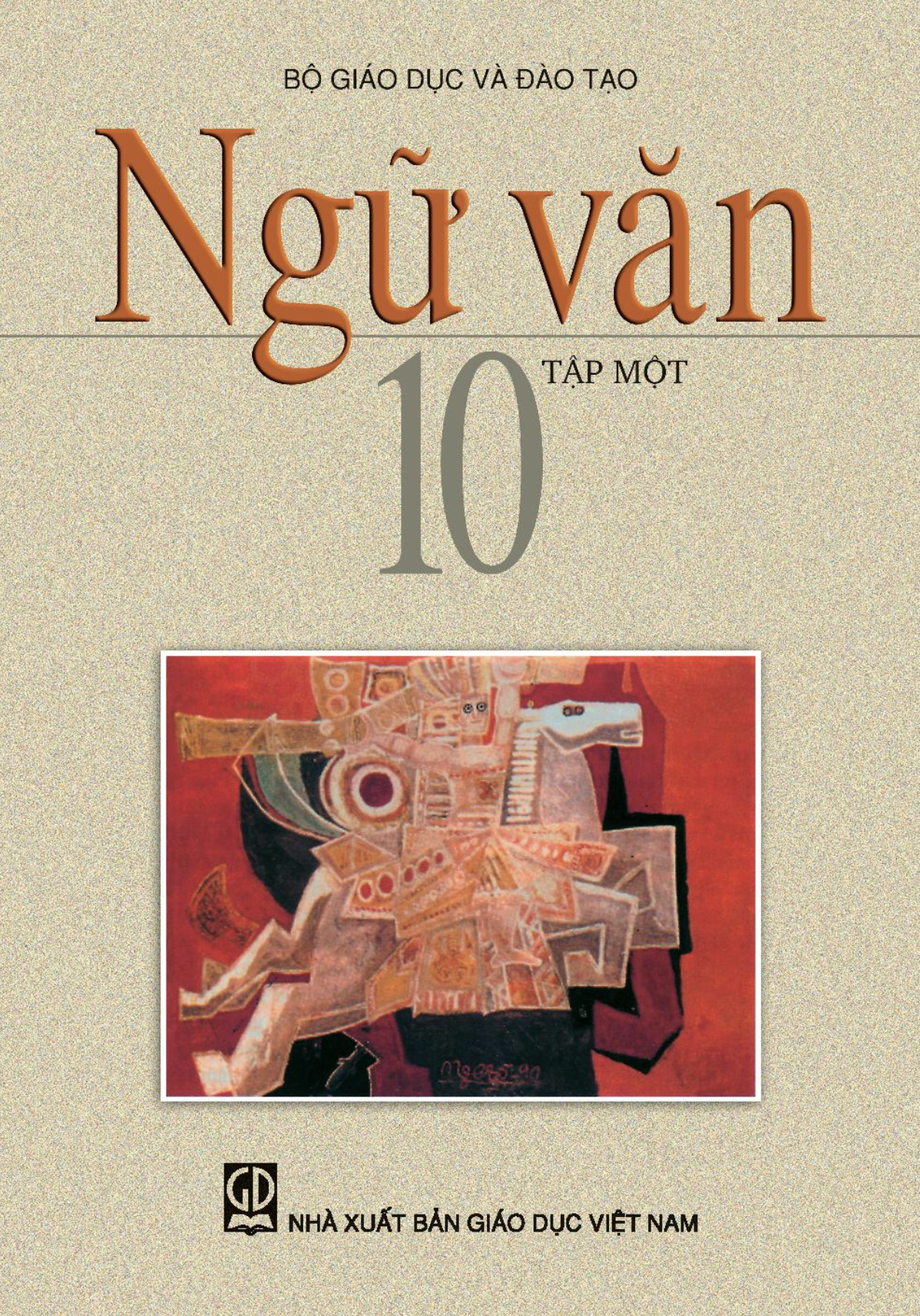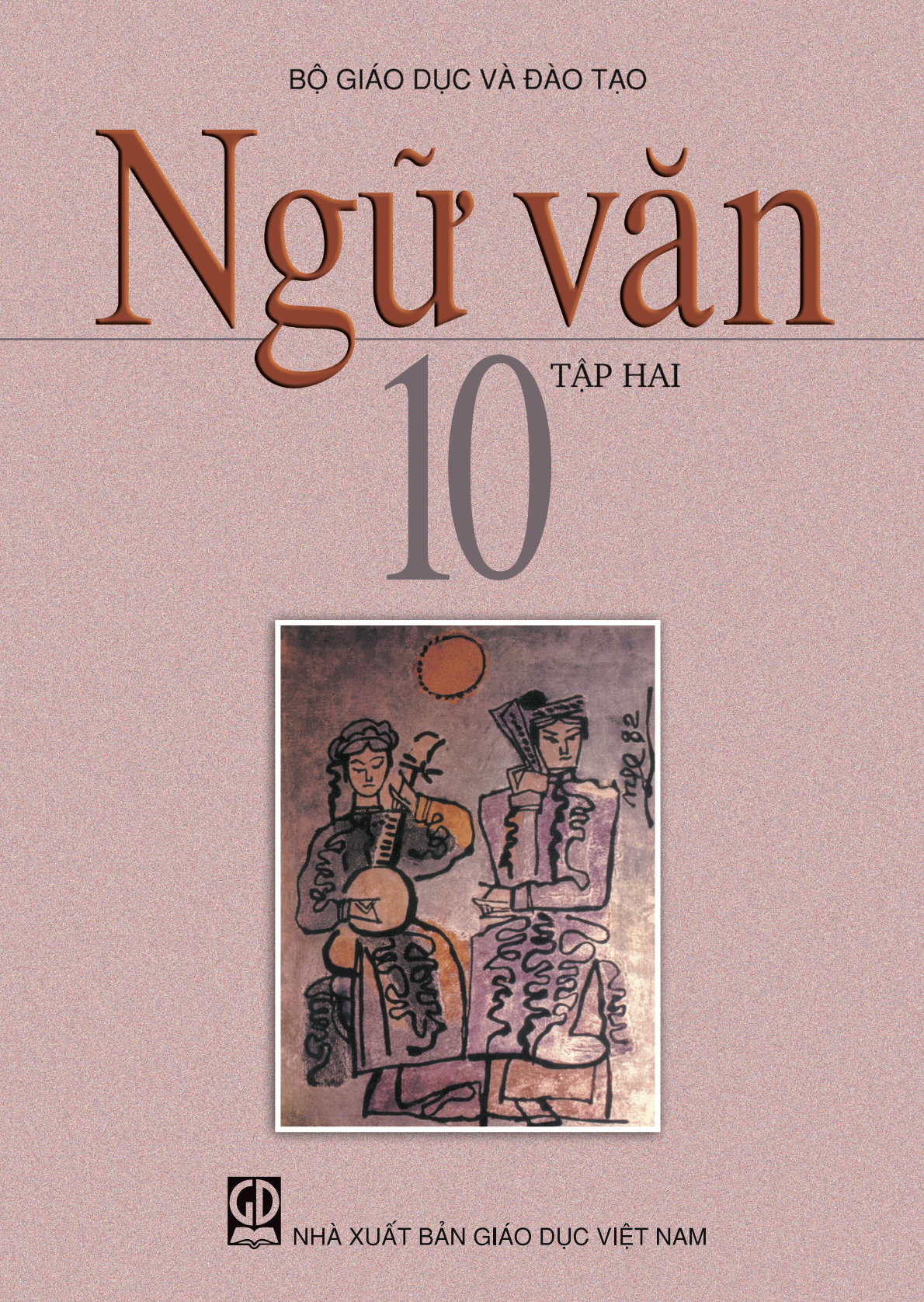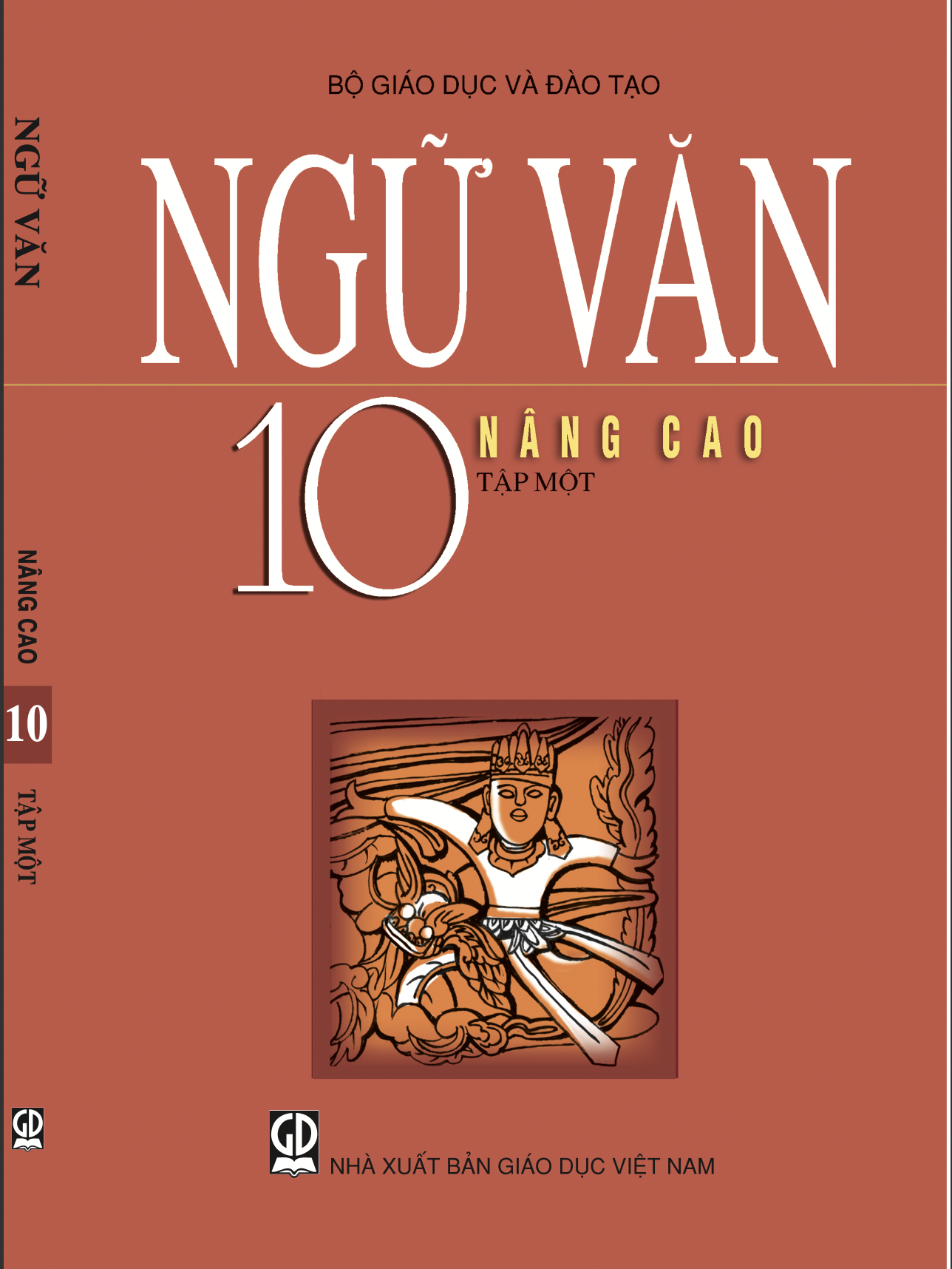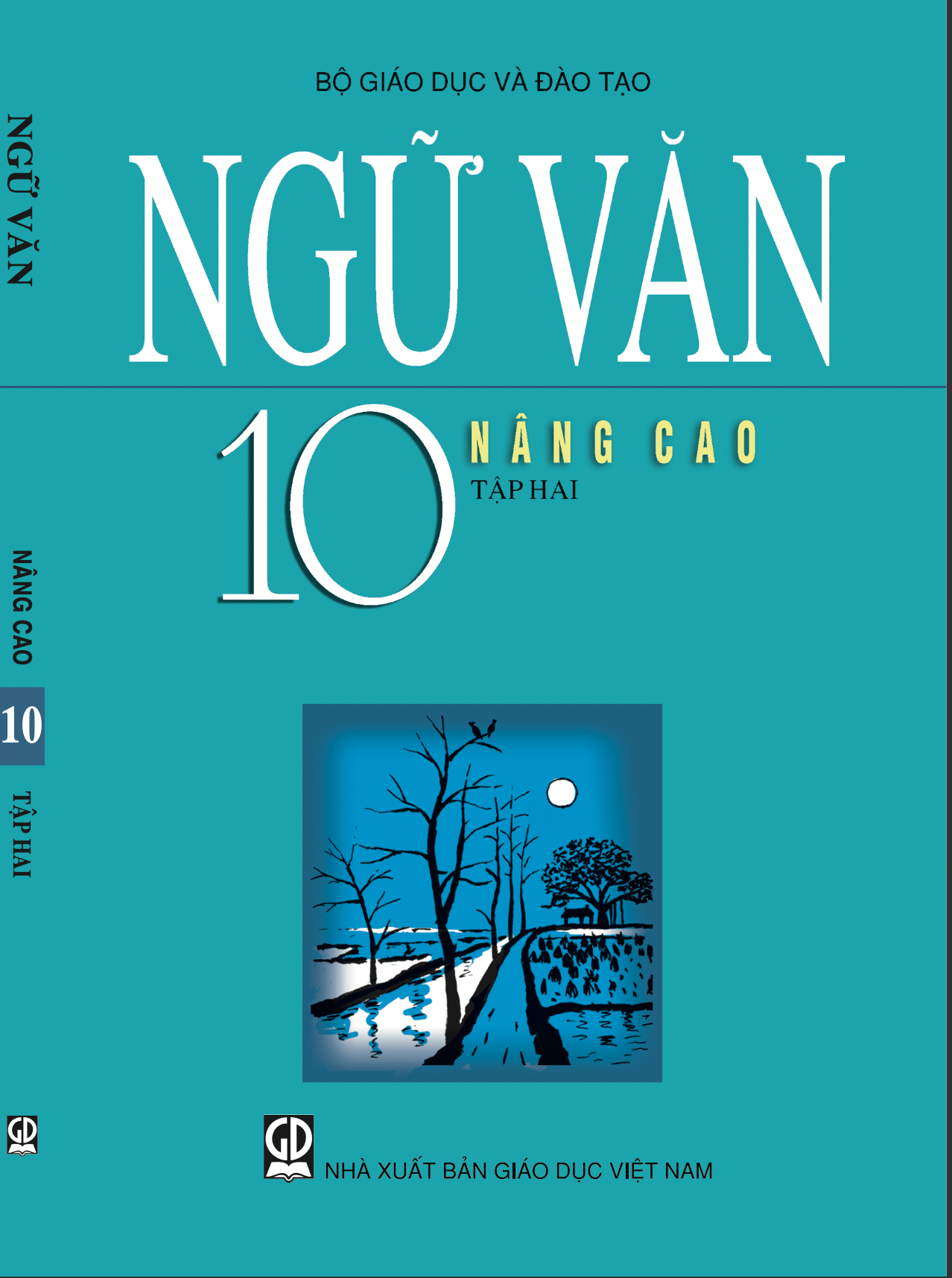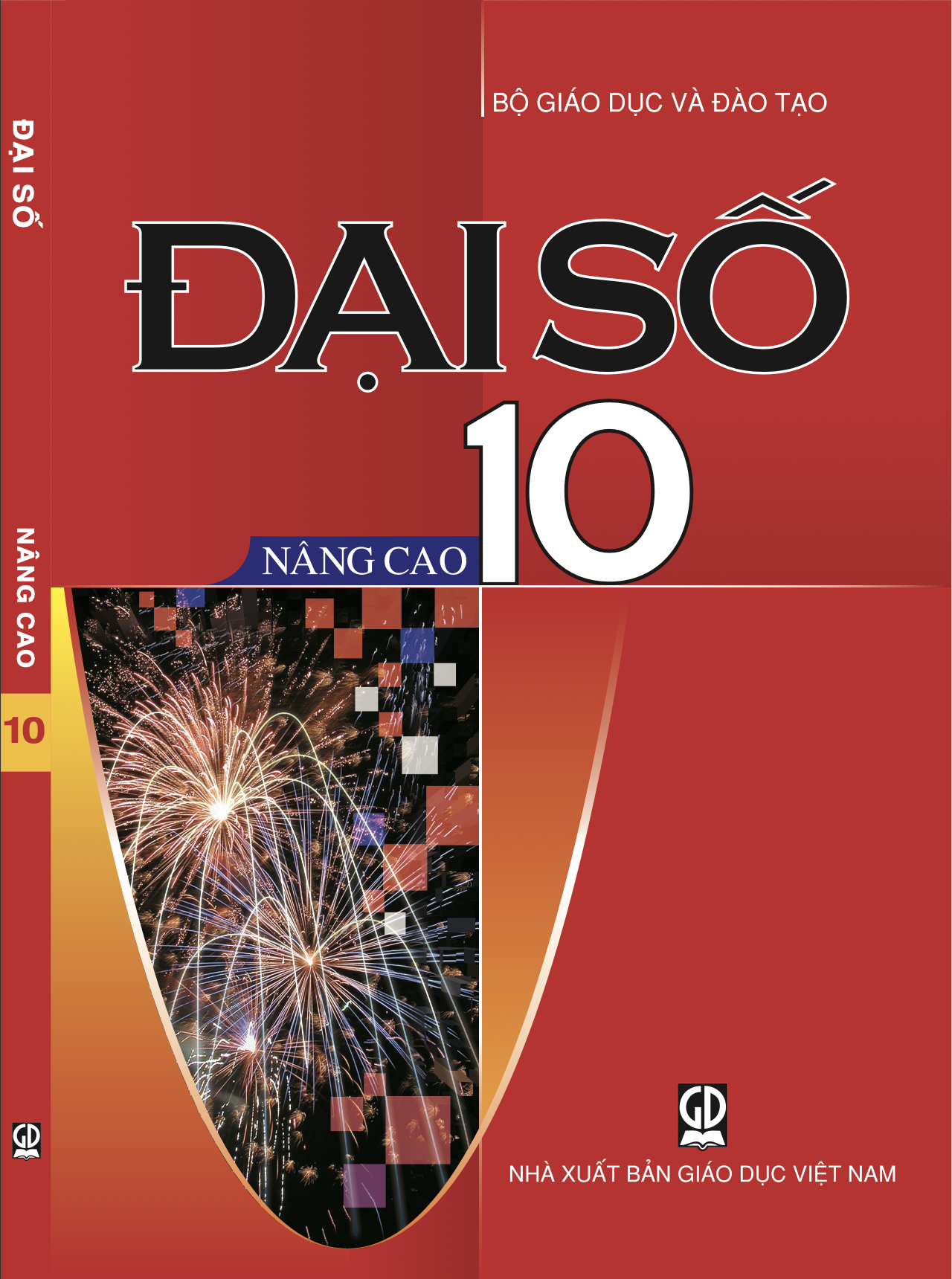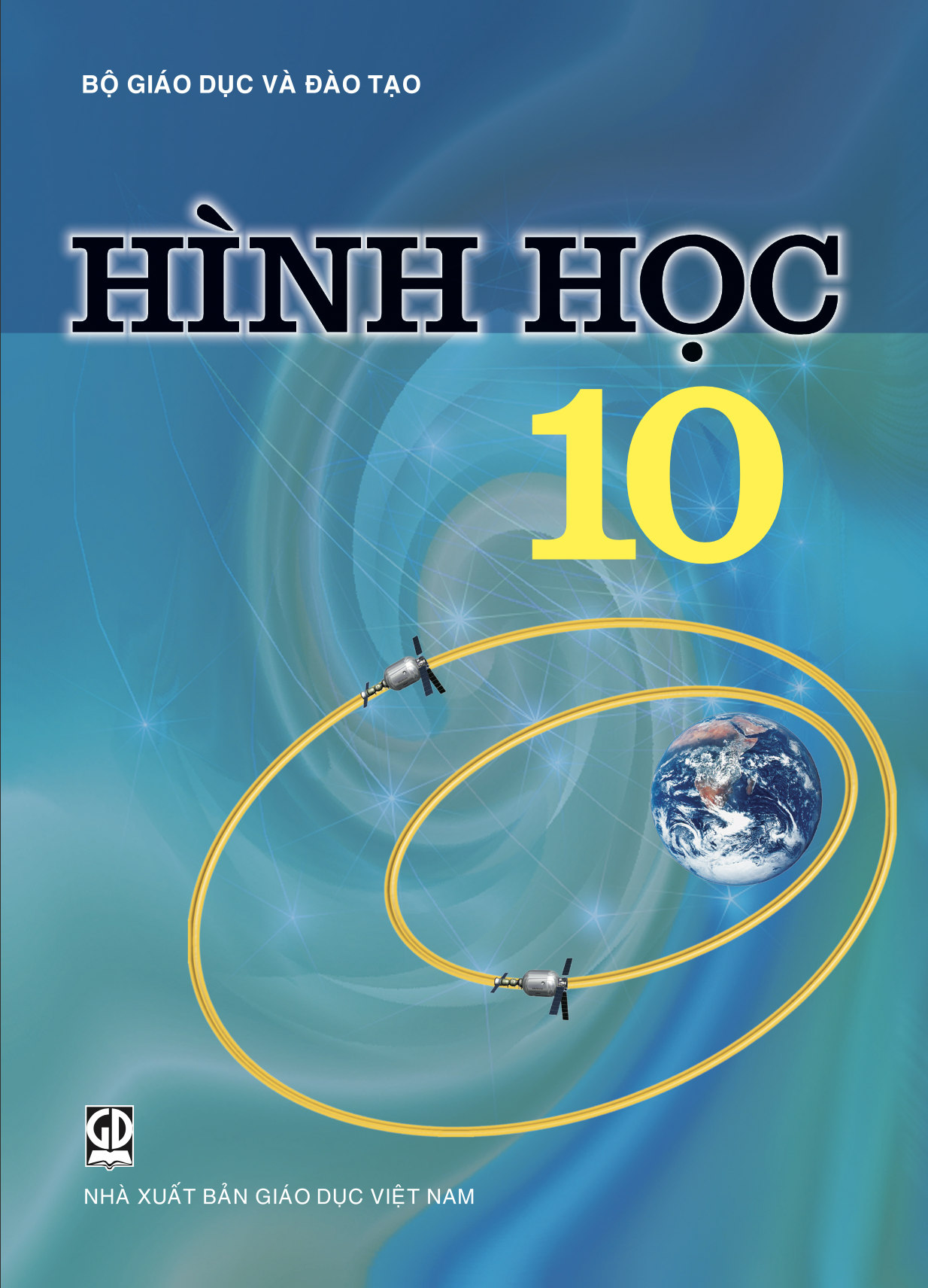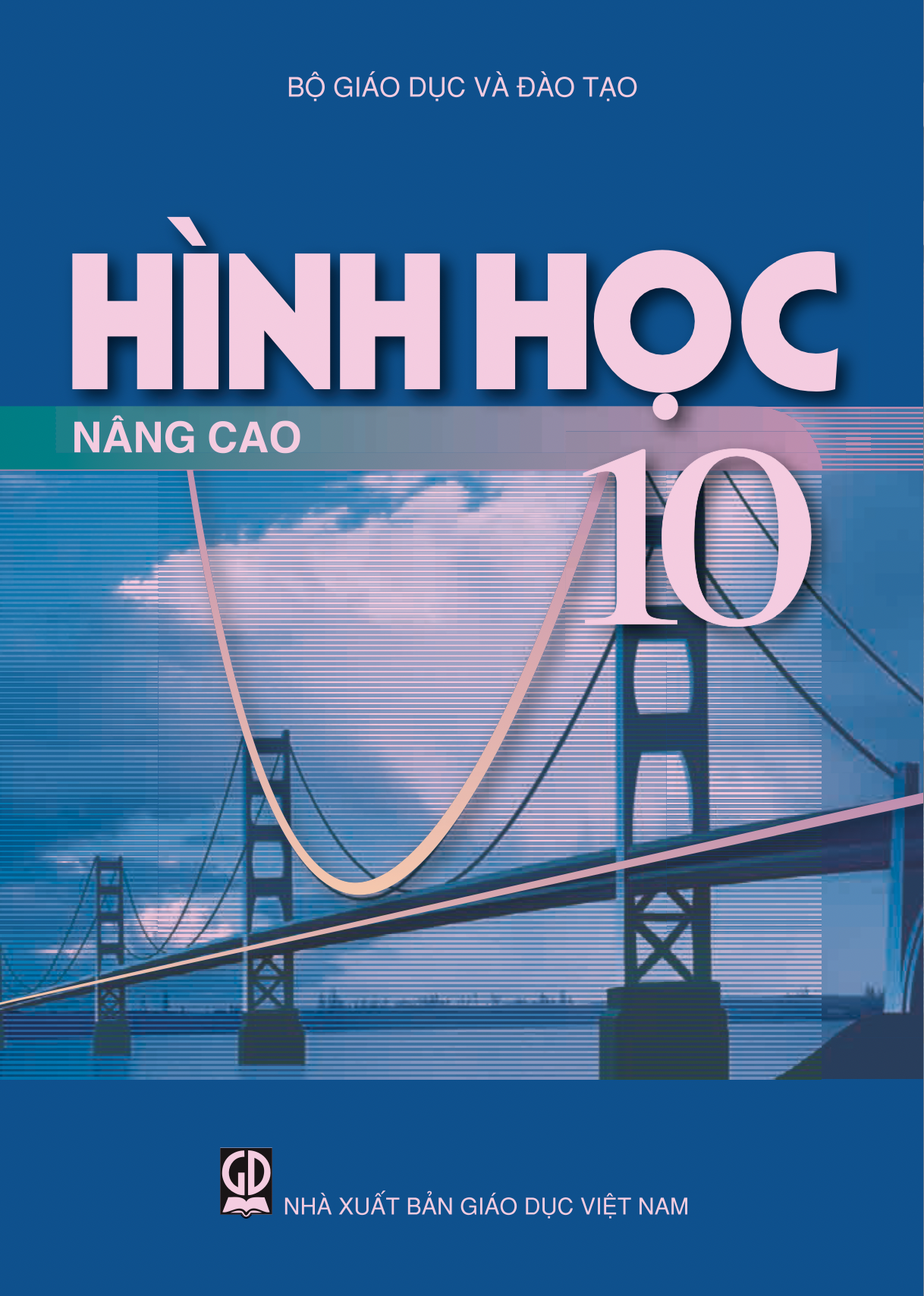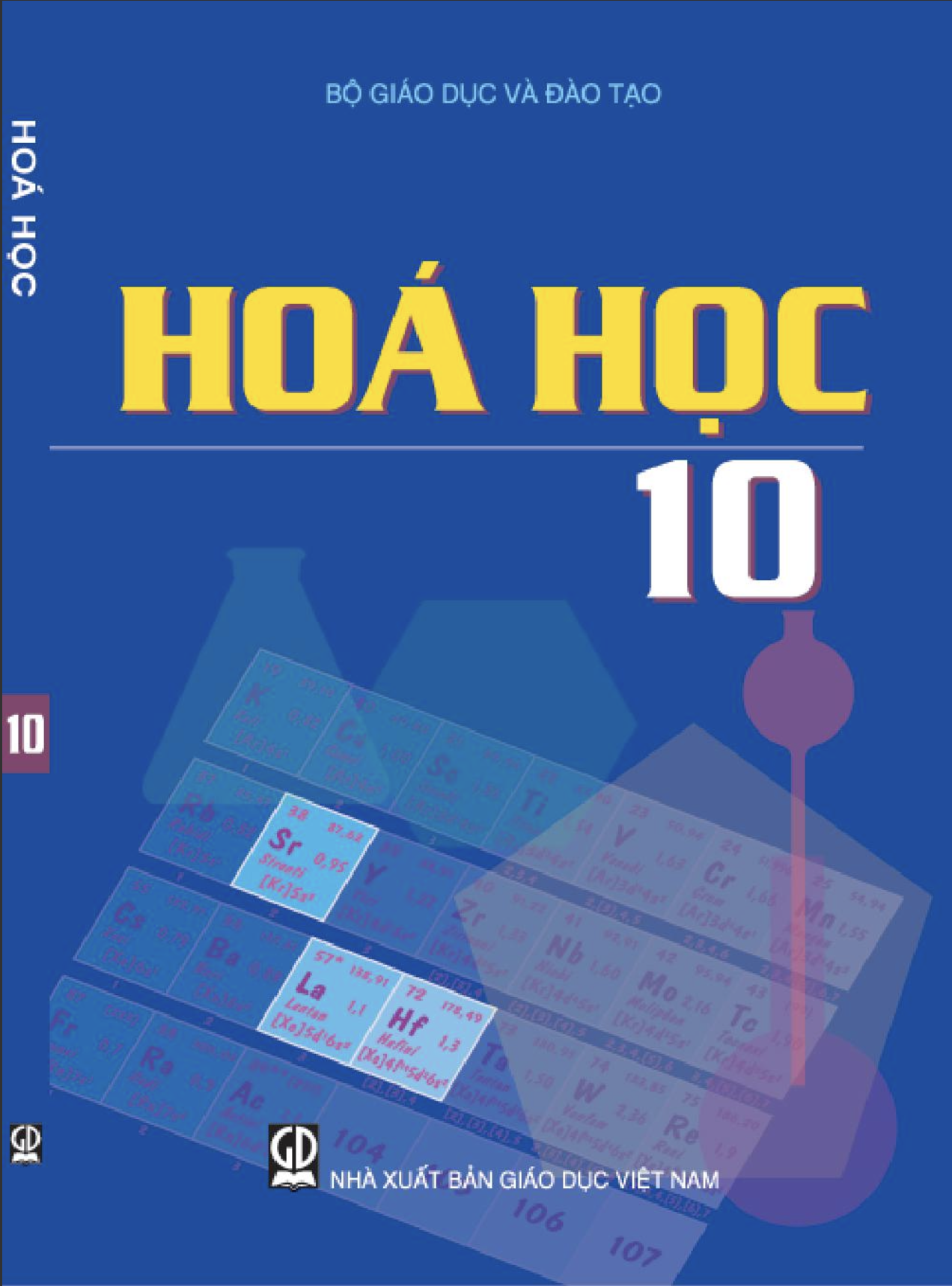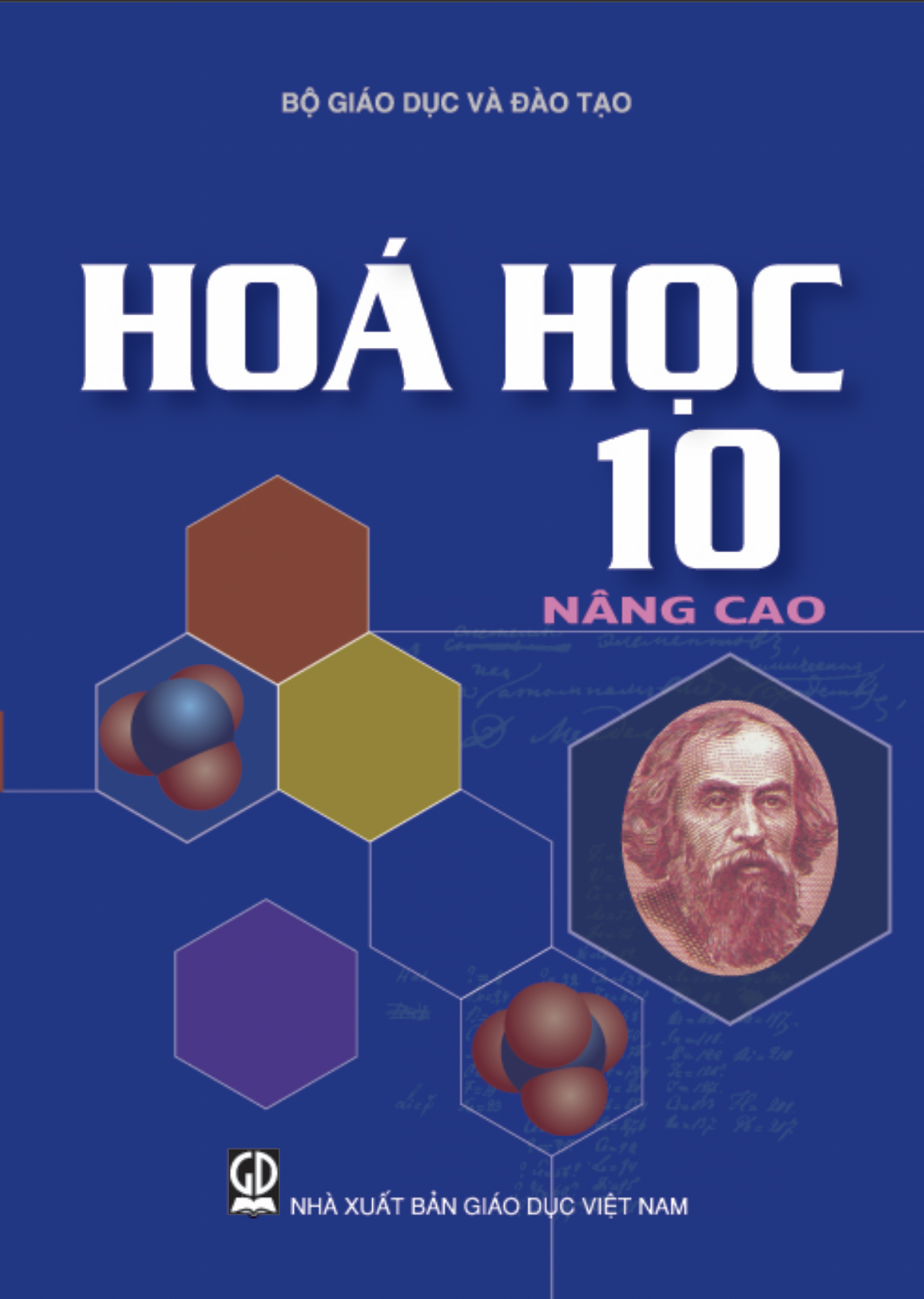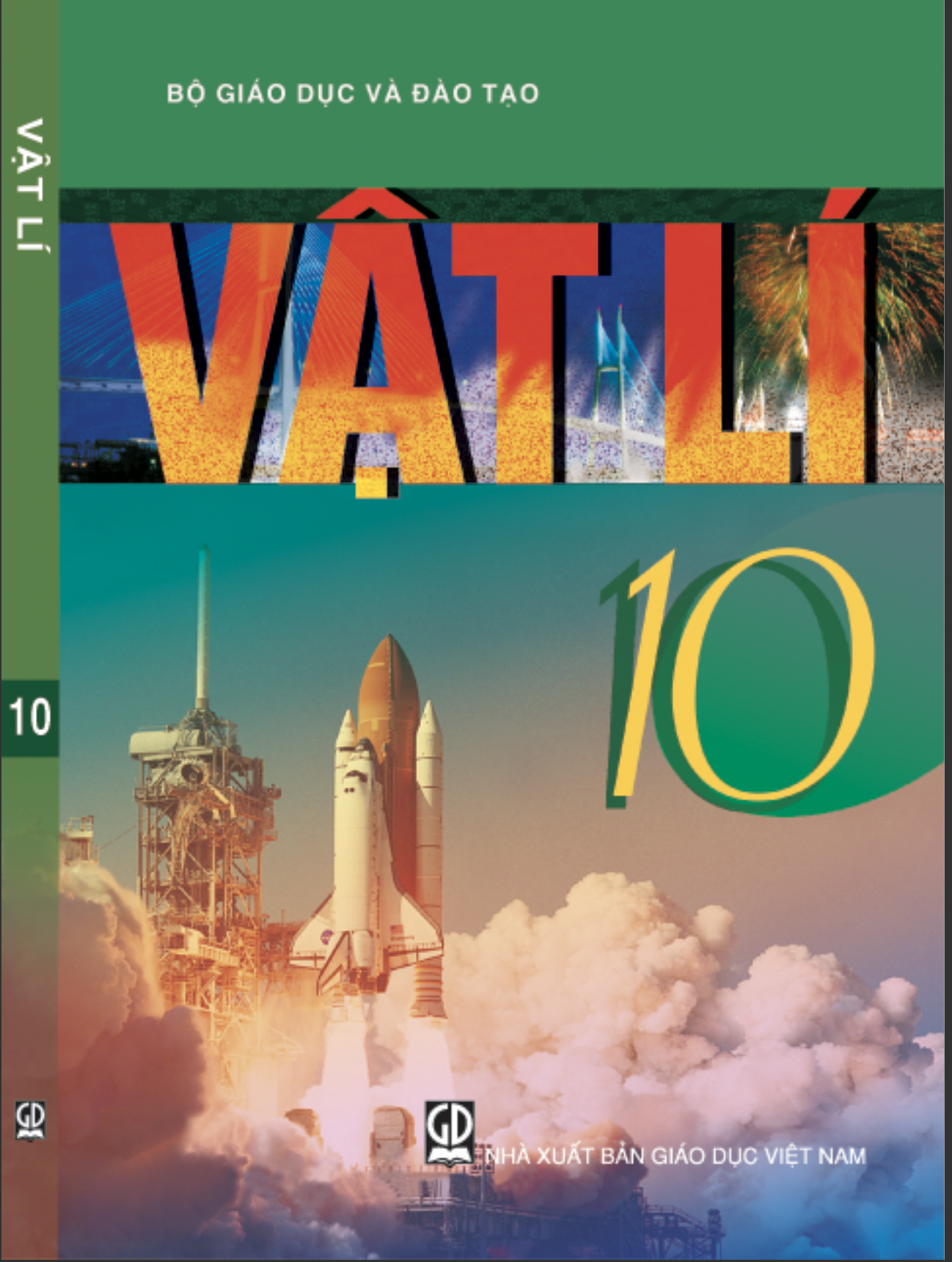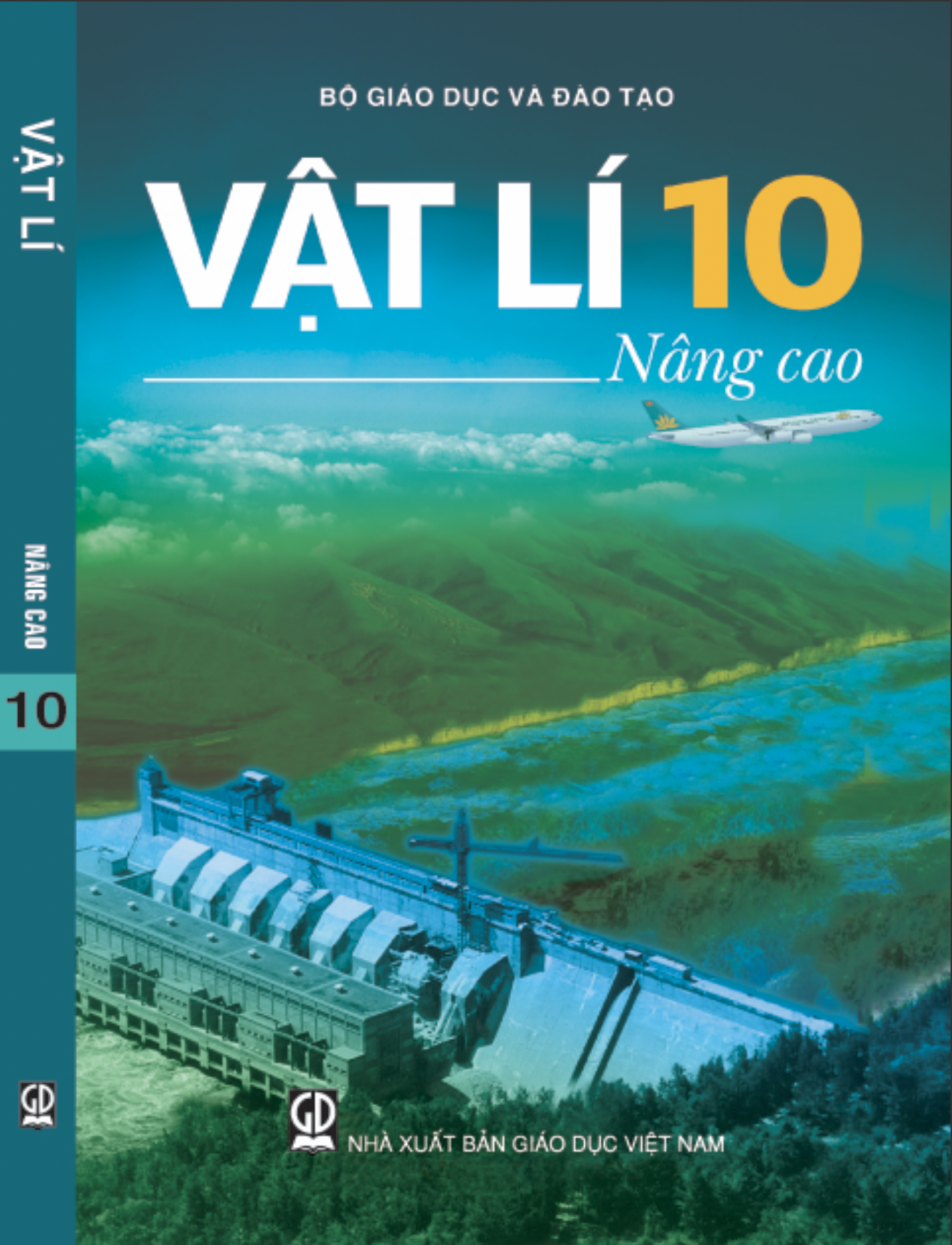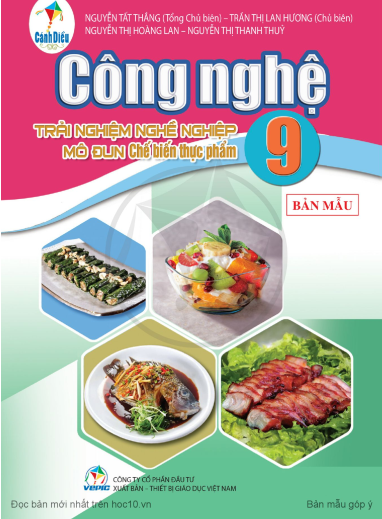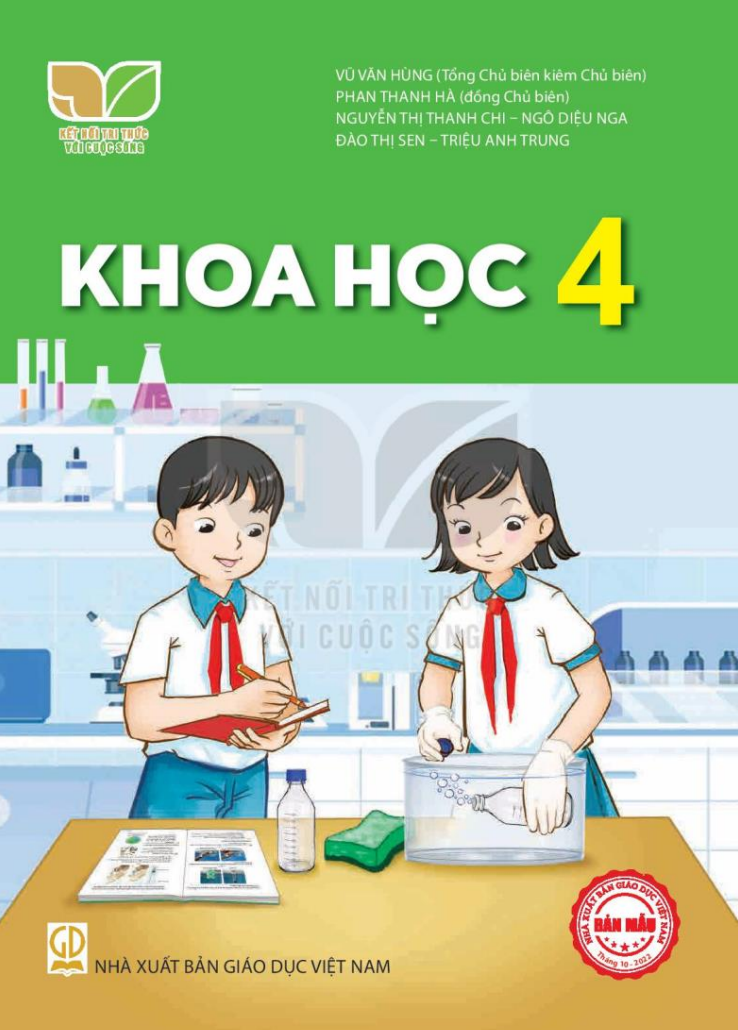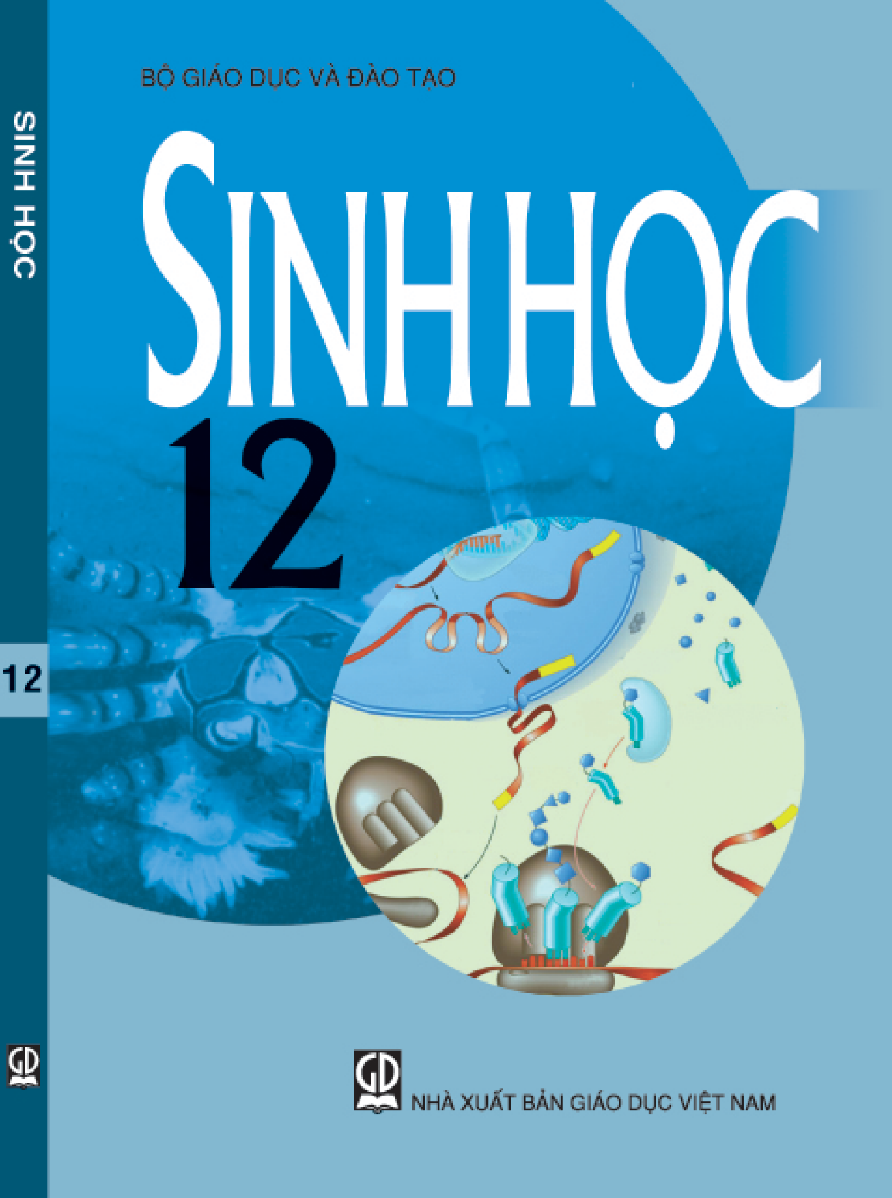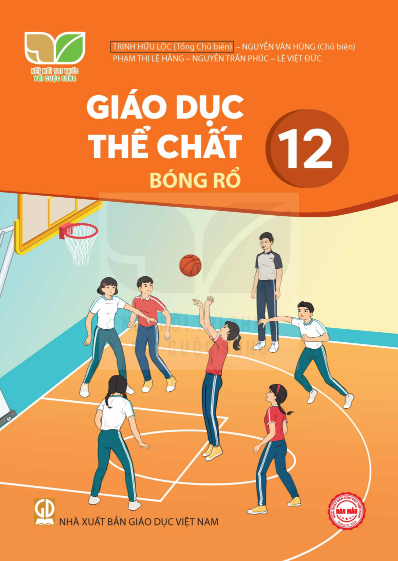Trang 23
Sau khi hoàn thành dự án, các em có thể:
Sử dụng được phần mềm CAD để lập bản vẽ kĩ thuật của vật thể đơn giản.
I - GIỚI THIỆU
Trước đây, việc lập bản vẽ kĩ thuật được thực hiện bằng tay, với các công cụ thô sơ là thước kẻ, bút chỉ, compa, tẩy,... Công việc lập bản vẽ bằng tay rất vất vả và mất nhiều thời gian. Các bản vẽ giấy khô lưu trữ, tìm kiếm và sửa chữa. Hiện nay, các phần mềm CAD cung cấp đầy đủ các công cụ, giúp cho việc lập bản vẽ trở nên dễ dàng, thuận tiện, nhanh chồng và chính xác. Việc lưu trữ, tìm kiếm, sửa chữa bản vẽ cũng dễ dàng. Dự án này có nhiệm vụ cung cấp kiến thức, rèn luyện kĩ năng, giúp học sinh có thể sử dụng được phần mềm CAD để lập bản vẽ kĩ thuật của vật thể đơn giản.
II – NHIỆM VỤ
Sử dụng phần mềm CAD, lập bản vẽ kĩ thuật của Giá đỡ (Hình 3.1) và Đế (Hình 3.2) trên khổ giấy A4. Cụ thể gồm: (1) Vẽ khung bản vẽ, khung tên; (2) Vẽ các hình biểu diễn (3) Ghi kích thước, tôn vật liệu; (4) In bản vẽ.
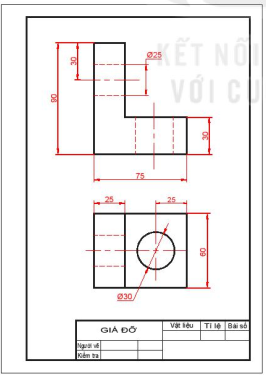
Hình 3.1. Bản vẽ giá đỡ
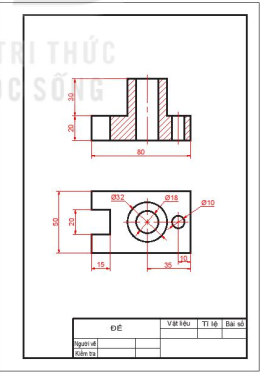
Hình 3.2. Bản vẽ đề
Trang 24
III – TIẾN TRÌNH THỰC HIỆN
Để thực hiện nhiệm vụ của dự án, có thể thực hiện theo trình tự sau:
– Tạo bản vẽ mẫu.
– Mở bản vẽ mới.
– Phân tích hình biểu diễn.
– Vẽ hình biểu diễn.
– Đổi đường nét
– Ghi kích thước.
– Tô miền vật liệu.
– Lưu và in bản vẽ.
IV – ĐÁNH GIÁ
Học sinh tự nhận xét và đánh giá bài làm theo hướng dẫn của giáo viên với các mức đánh giá sau:
– Vẽ đủ các đường trên hai hình: Hoàn thành 60%.
– Vẽ đủ các đường trên hai hình với màu sắc, kiểu đường nét theo đúng yêu cầu: Hoànnthành 75%.
– Hoàn thiện các đường nét và ghi kích thước, gạch vật liệu: Hoàn thành 90%.
– Hoàn thiện bản vẽ, lưu và in được bản vẽ: Hoàn thành 100%.
V – THÔNG TIN BỔ TRỢ
Để thực hiện nhiệm vụ trên, học sinh có thể chọn một trong các phần mềm CAD trên thị trường. Hướng dẫn sau đây sử dụng phần mềm AutoCAD 2021 đề minh hoạ.
1. Tạo bản vẽ mẫu
– Tạo bản vẽ mới từ bản vẽ mẫu chuẩn ISO lần lượt theo các bước sau: Kích chọn chữ A ở góc trên cùng bên trái, kích chọn New, chọn bản vẽ mẫu Acadiso trong cửa sổ “Select Template", cuối cùng kích nút Open.
– Dùng các lệnh vẽ 2D để vẽ khung bản vẽ, khung tên.
– Cài đặt kiểu chữ.
– Cài đặt lớp (layer).
– Viết chữ vào khung tên.
– Lưu bản vẽ mẫu.
Chú ý: Bản vẽ mẫu này chỉ cần tạo một lần.
Trang 25
2. Cài đặt kiểu
st![]() , xuất hiện một cửa sổ "Text Style", kích nút New, đặt tên kiểu chữ (ví dụ TCVN1), kích nút OK. Sau đó tiến hành các bước tiếp theo như trên Hình 3.3.
, xuất hiện một cửa sổ "Text Style", kích nút New, đặt tên kiểu chữ (ví dụ TCVN1), kích nút OK. Sau đó tiến hành các bước tiếp theo như trên Hình 3.3.
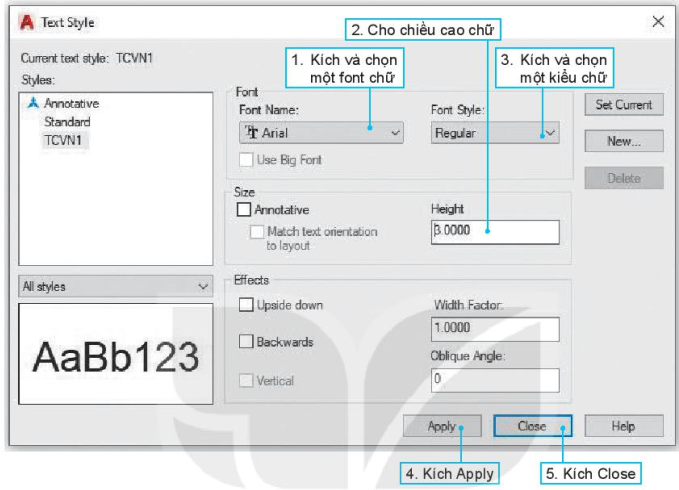
1. Kích và chọn một font chữ
2. Cho chiều cao chữ
3. Kích và chọn một kiểu chữ
4. Kích Apply
5. Kích Close
Hình 3.3. Cài đặt kiểu chữ
3. Viết chữ vào ô
Trước khi viết chữ, bấm phím F8 để chế độ Ortho ở trạng thái on và bấm phím F3 để chế độ Osnap ở trạng thái off. Thực hiện viết chữ:
dt![]() f
f![]() cho điểm đầu hàng chữ (chọn vị trí điểm E), cho điểm cuối hàng chữ (chọn vị trí điểm F), nhập nội dung chữ cần viết (người vẽ)
cho điểm đầu hàng chữ (chọn vị trí điểm E), cho điểm cuối hàng chữ (chọn vị trí điểm F), nhập nội dung chữ cần viết (người vẽ) ![]()
![]()
Trong đó: dt là lệnh viết chữ, f là chức năng làm giãn đều chữ cho vừa vào giữa hai điểm (fit), Người vẽ là chữ cần viết.
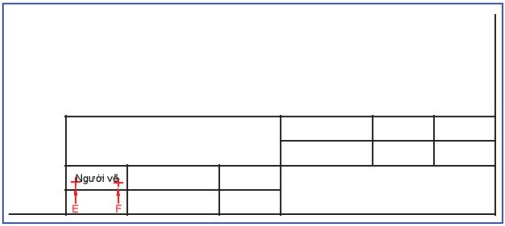
Hình 3.4. Chọn các điểm E, F
Trang 26
4. Tạo lớp (Layer)
la![]() xuất hiện cửa sổ “Layer Properties Manager". Lần lượt tiến hành các bước như Hình 3.5.
xuất hiện cửa sổ “Layer Properties Manager". Lần lượt tiến hành các bước như Hình 3.5.
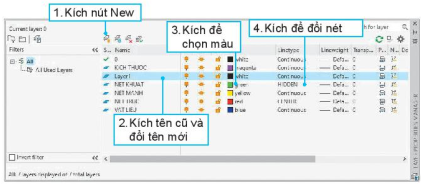
1. Kích nút New
2. Kích tên cũ và đổi tên mới
3. Kích dě chọn màu
4. Kích để đổi nét
Hình 3.5. Tạo lớp
Sau khi kích để đổi nét, tiếp tục thực hiện các bước như Hình 3.6.
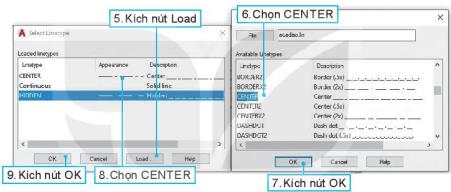
5. Kích nút Load
6. Chọn CENTER
7. Kích nút OK
8. Chọn CENTER
9. Kích nút OK ||
Hình 3.6. Tải nét
Thực hiện tương tự như vậy để tải nét HIDDEN để vẽ đường khuất.
Cuối cùng kích nút OK để kết thúc tạo lớp.
5. Đổi lớp
Đổi một đối tượng sang một lớp cũng tức là đối tượng đó sẽ mang tính chất (màu sắc, kiều đường nét) của lớp đó. Thực hiện đổi lớp như Hình 3.7.
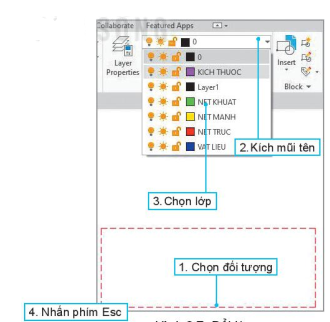
1. Chọn đối tượng
2. Kích mũi tên
3. Chọn lớp
4. Nhấn phím Esc
Hình 3.7. Đổi lớp
Trang 27
6. In bản vẽ
Giữ phím Ctrl đồng thời nhấn phím P, sẽ xuất hiện cửa sổ điều khiển in. Tiến hành các bước như Hình 3.8.
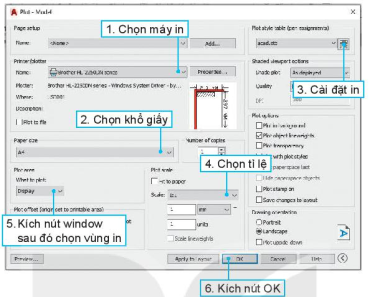
1. Chọn máy in
2. Chọn khổ giấy
3. Cài đặt in
4. Chọn tỉ lệ
5. Kích nút window sau đó chọn vùng in
6. Kích nút OK
Hình 3.8. Điều khiển in
Chú ý: Khi thực hiện bước 3, sẽ xuất hiện một cửa sổ cải đặt in theo màu. Thực hiện các bước cài đặt theo Hình 3.9 sau đây.
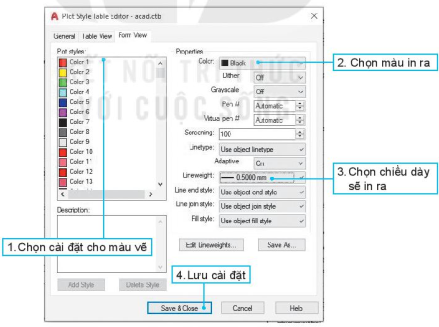
1. Chọn cải đặt cho màu vẽ
2. Chọn màu in ra
3. Chọn chiều dày sẽ in ra
4. Lưu cài đặt
Hình 3.9. Cài đặt in theo màu
Kết quả việc cài đặt như trên là: Với nét vẽ màu đỏ, sẽ in ra màu đen, chiều dày nét 0,5 mm. Các nét màu khác có thể cài đặt tương tự. Như vậy, để in ra các nét theo đúng tiêu chuẩn, chỉ cần vẽ các nét cùng độ dày ở cùng một màu, rồi cài đặt in như trên.